Guida introduttiva: Creare un'istanza di Azure Container con un indirizzo IP pubblico usando Terraform
Istanze di Azure Container consente di eseguire i contenitori Docker serverless in Azure in modo semplice e rapido. Distribuire un'applicazione in un'istanza di contenitore su richiesta quando non è necessaria una piattaforma di orchestrazione di contenitori completa come il servizio Azure Kubernetes. In questo articolo viene usato Terraform per distribuire un contenitore Docker isolato e rendere disponibile l'applicazione Web con un indirizzo IP pubblico.
Terraform consente di definire, visualizzare in anteprima e distribuire l'infrastruttura cloud. Con Terraform è possibile creare file di configurazione usando la sintassi HCL. La sintassi HCL consente di specificare il provider di servizi cloud, ad esempio Azure, e gli elementi che costituiscono l'infrastruttura cloud. Dopo aver creato i file di configurazione, è necessario creare un piano di esecuzione che consenta di visualizzare in anteprima le modifiche apportate all'infrastruttura prima che vengano distribuite. Dopo aver verificato le modifiche, è possibile applicare il piano di esecuzione per distribuire l'infrastruttura.
In questo articolo vengono illustrate le operazioni seguenti:
- Creare un valore casuale per il nome del gruppo di risorse di Azure usando random_pet
- Creare un gruppo di risorse di Azure usando azurerm_resource_group
- Creare un valore casuale per il nome del contenitore usando random_string
- Creare un gruppo di contenitori di Azure usando azurerm_container_group
Prerequisiti
Implementare il codice Terraform
Nota
Il codice di esempio per questo articolo si trova nel repository GitHub di Azure Terraform. È possibile visualizzare il file di log contenente i risultati del test delle versioni correnti e precedenti di Terraform.
Vedere altri articoli e codice di esempio che illustrano come usare Terraform per gestire le risorse di Azure
Creare una directory in cui testare ed eseguire il codice Terraform di esempio e impostarla come directory corrente.
Creare un file denominato
main.tfe inserire il codice seguente:resource "random_pet" "rg_name" { prefix = var.resource_group_name_prefix } resource "azurerm_resource_group" "rg" { name = random_pet.rg_name.id location = var.resource_group_location } resource "random_string" "container_name" { length = 25 lower = true upper = false special = false } resource "azurerm_container_group" "container" { name = "${var.container_group_name_prefix}-${random_string.container_name.result}" location = azurerm_resource_group.rg.location resource_group_name = azurerm_resource_group.rg.name ip_address_type = "Public" os_type = "Linux" restart_policy = var.restart_policy container { name = "${var.container_name_prefix}-${random_string.container_name.result}" image = var.image cpu = var.cpu_cores memory = var.memory_in_gb ports { port = var.port protocol = "TCP" } } }Creare un file denominato
outputs.tfe inserire il codice seguente:output "container_ipv4_address" { value = azurerm_container_group.container.ip_address }Creare un file denominato
providers.tfe inserire il codice seguente:terraform { required_version = ">=1.0" required_providers { azurerm = { source = "hashicorp/azurerm" version = "~>3.0" } random = { source = "hashicorp/random" version = "~>3.0" } } } provider "azurerm" { features {} }Creare un file denominato
variables.tfe inserire il codice seguente:variable "resource_group_location" { type = string default = "eastus" description = "Location for all resources." } variable "resource_group_name_prefix" { type = string default = "rg" description = "Prefix of the resource group name that's combined with a random value so name is unique in your Azure subscription." } variable "container_group_name_prefix" { type = string description = "Prefix of the container group name that's combined with a random value so name is unique in your Azure subscription." default = "acigroup" } variable "container_name_prefix" { type = string description = "Prefix of the container name that's combined with a random value so name is unique in your Azure subscription." default = "aci" } variable "image" { type = string description = "Container image to deploy. Should be of the form repoName/imagename:tag for images stored in public Docker Hub, or a fully qualified URI for other registries. Images from private registries require additional registry credentials." default = "mcr.microsoft.com/azuredocs/aci-helloworld" } variable "port" { type = number description = "Port to open on the container and the public IP address." default = 80 } variable "cpu_cores" { type = number description = "The number of CPU cores to allocate to the container." default = 1 } variable "memory_in_gb" { type = number description = "The amount of memory to allocate to the container in gigabytes." default = 2 } variable "restart_policy" { type = string description = "The behavior of Azure runtime if container has stopped." default = "Always" validation { condition = contains(["Always", "Never", "OnFailure"], var.restart_policy) error_message = "The restart_policy must be one of the following: Always, Never, OnFailure." } }
Inizializzare Terraform
Per inizializzare la distribuzione di Terraform, eseguire terraform init. Questo comando scarica il provider di Azure necessario per gestire le risorse di Azure.
terraform init -upgrade
Punti principali:
- Il parametro
-upgradeaggiorna i plug-in del provider necessari alla versione più recente conforme ai vincoli di versione della configurazione.
Creare un piano di esecuzione Terraform
Eseguire terraform plan per creare un piano di esecuzione.
terraform plan -out main.tfplan
Punti principali:
- Il comando
terraform planconsente di creare un piano di esecuzione, ma non di eseguirlo. Determina invece le azioni necessarie per creare la configurazione specificata nei file di configurazione. Questo modello consente di verificare se il piano di esecuzione corrisponde alle aspettative prima di apportare modifiche alle risorse effettive. - Il parametro
-outfacoltativo consente di specificare un file di output per il piano. L'uso del parametro-outgarantisce che il piano esaminato sia esattamente quello che viene applicato.
Applicare un piano di esecuzione Terraform
Eseguire terraform apply per applicare il piano di esecuzione all'infrastruttura cloud.
terraform apply main.tfplan
Punti principali:
- Il comando
terraform applydi esempio presuppone che in precedenza sia stato eseguitoterraform plan -out main.tfplan. - Se è stato specificato un nome file diverso per il parametro
-out, usare lo stesso nome file nella chiamata aterraform apply. - Se non è stato usato il parametro
-out, chiamareterraform applysenza parametri.
Verificare i risultati
Quando si applica il piano di esecuzione, Terraform restituisce l'indirizzo IP pubblico. Per visualizzare di nuovo l'indirizzo IP, eseguire l'output terraform.
terraform output -raw container_ipv4_addressImmettere l'indirizzo IP pubblico dell'esempio nella barra degli indirizzi del browser.
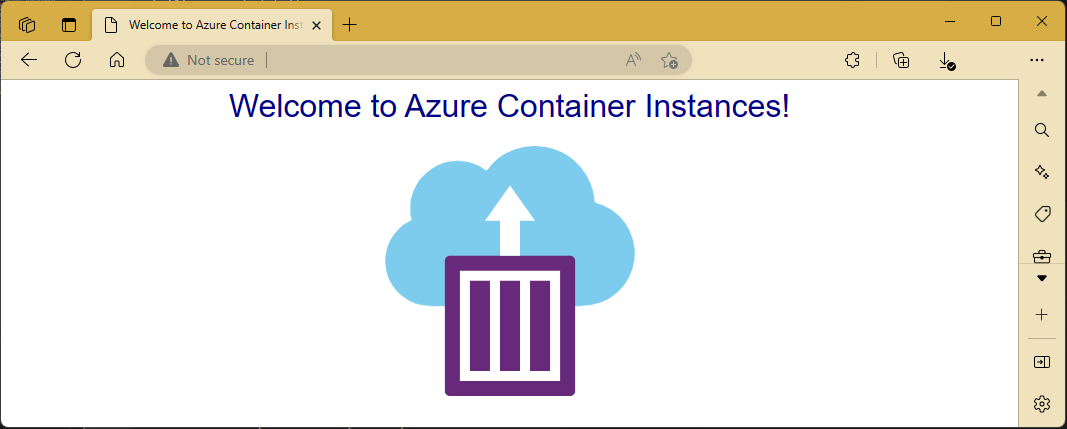
Pulire le risorse
Quando le risorse create tramite Terraform non sono più necessarie, eseguire i passaggi seguenti:
Eseguire terraform plan e specificare il flag
destroy.terraform plan -destroy -out main.destroy.tfplanPunti principali:
- Il comando
terraform planconsente di creare un piano di esecuzione, ma non di eseguirlo. Determina invece le azioni necessarie per creare la configurazione specificata nei file di configurazione. Questo modello consente di verificare se il piano di esecuzione corrisponde alle aspettative prima di apportare modifiche alle risorse effettive. - Il parametro
-outfacoltativo consente di specificare un file di output per il piano. L'uso del parametro-outgarantisce che il piano esaminato sia esattamente quello che viene applicato.
- Il comando
Eseguire terraform apply per applicare il piano di esecuzione.
terraform apply main.destroy.tfplan
Risolvere i problemi di Terraform in Azure
Risolvere i problemi comuni relativi all'uso di Terraform in Azure